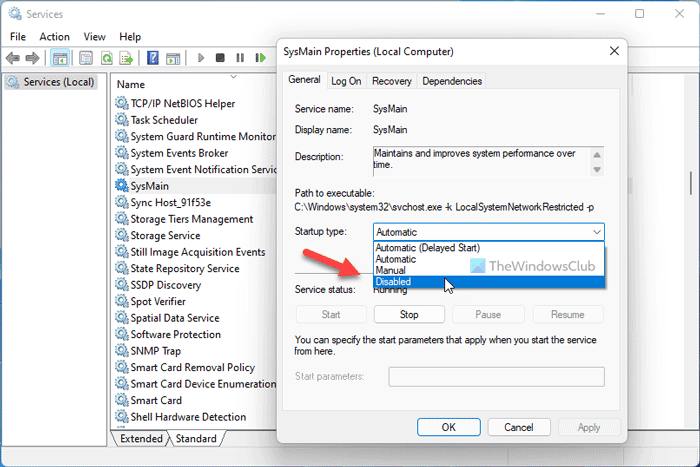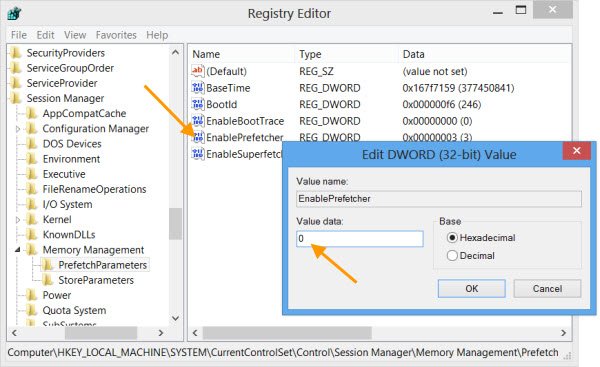在本文中,我们将了解 Windows 11/10/8/7 如何处理固态驱动器(Solid-State Drives)上的Prefetch和SysMain。昨天我们看到了Windows 如何处理固态驱动器上的碎片整理。在我们开始之前,让我明确一点,禁用SysMain(以前称为SuperFetch)或Prefetch不是一个好主意,因为它可能会降低系统性能。最好将这些服务保留为默认设置。
(SysMain)Windows 11/10中的SysMain ( Superfetch )、预取(Prefetch)和SSD
每次您在 PC 中运行应用程序时,Windows操作系统都会创建一个Prefetch 文件,其中包含有关应用程序加载的文件的信息。Prefetch文件中的信息用于优化应用程序下次运行时的加载时间。SysMain 尝试预测您接下来将启动哪些应用程序,并将所有必要的数据预加载到内存中。它的预测算法非常出色,可以预测您将在一天中的什么时间启动接下来的 3 个应用程序。
简而言之,SysMain和Prefetch是Windows 存储管理(Windows Storage Management)技术,可提供对传统硬盘驱动器上数据的快速访问。在固态驱动(State)器上,它们会导致不必要的写入操作。
如何在Windows 11/10SysMain
SysMain 服务(SysMain service)是与Superfetch相关的服务。它的工作是随着时间的推移维护和改进系统性能。它位于System32文件夹中。服务(Services)是相同的,但它的显示名称(Display)已在Windows 10中从Superfetch更改为SysMain。如果出于某种原因需要手动禁用它们,这就是禁用SysMain的方法。
要在Windows 11/10中禁用SysMain,请执行以下步骤:
- 按Win+R打开运行提示。
- 键入msc并按Enter按钮。
- 双击SysMain 服务。
- 从启动类型(Startup type )下拉列表中选择禁用。(Disabled )
- 单击确定 (OK )按钮。
运行services.msc 以打开服务管理器(open the Services Manager)。向下滚动(Scroll)到SysMain ( Superfetch ) 服务,该服务负责随着时间的推移维护和改进系统性能。
双击它以打开其属性(Properties)框。单击(Click)停止(Stop)以停止该过程。将启动类型设为禁用(Disabled),然后单击应用。
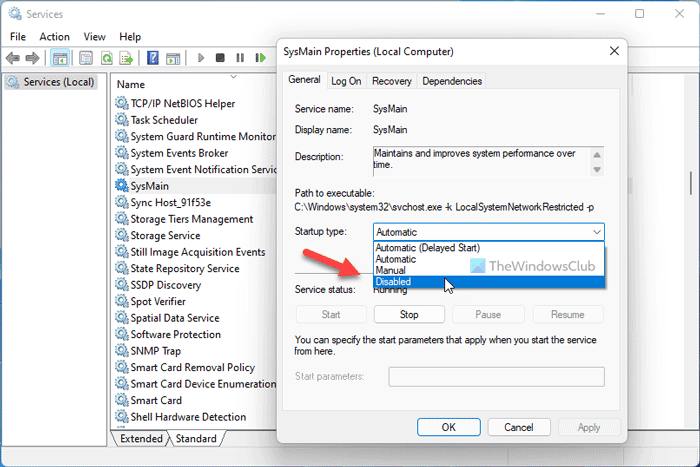
您必须重新启动计算机(restart your computer)才能使系统更改生效。
如何在Windows 11/10预取(Prefetch)
要在Windows 11/10中禁用Prefetch,请执行以下步骤:
- 按Win+R打开运行提示。
- 键入regedit > 按Enter 按钮。
- 点击是(Yes)
- 转到HKLM中的PrefetchParameters。
- 双击EnablePrefetcher REG_DWORD 值。
- 将数值数据设置为0。
- 单击确定 (OK )按钮。
要在Windows中禁用Prefetch,请运行(Run)regedit 打开注册表编辑器(Registry Editor)。导航(Navigate)到以下注册表项:
HKLM\SYSTEM\CurrentControlSet\Control\Session Manager\Memory Management\PrefetchParameters
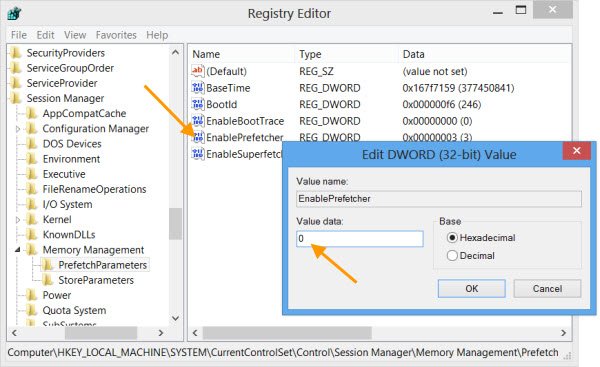
双击右侧的EnablePrefetcher以打开其(EnablePrefetcher)DWORD值框。
EnablePrefetcher的可能值为:
- 0 – 禁用预取器
- 1 –应用程序(Application)启动预取已(Prefetching)启用
- 2 – 启动预取启用
- 3 –启用应用程序(Application)启动和引导预取(Boot Prefetching)
默认值为3。要禁用预取,请将其设置为0。单击确定并退出。
顺便说一句,您还可以在此处禁用或调整Suoerfetcher - 您将在 其下方看到EnableSuperfetcher DWORD。(EnableSuperfetcher)
EnableSuperfetch 的可能值为:
- 0 – 禁用 SysMain
- 1 –仅为引导文件启用 SysMain(Enable SysMain)
- 2 –仅为应用程序启用 SysMain(Enable SysMain)
- 3 –为启动文件和应用程序启用(Enable)SysMain
如果您是固态硬盘(State Drive)用户,您可能需要查看免费软件SSD Life ,它可以检查您的固态硬盘(State Drive)和SSD Tweaker的健康状况, 这将帮助您调整您的固态硬盘(Solid State Drives)。
(Does)禁用Superfetch会提高性能吗?
虽然它不会消耗太多存储空间,但故障可能会导致Superfetch或SysMain服务的CPU使用率过高。在这种情况下,您可以禁用此服务以提高性能。但是,在其他情况下,禁用此服务后您可能不会发现性能有任何改进。
可以禁用 Superfetch 吗?
是和不是。是的,当您因这项服务而遇到问题时。不,当您需要此功能时。它是Windows(Windows)操作系统的内置服务,它是使您的 PC 更流畅所必需的。这就是为什么在引起任何问题之前不建议禁用Superfetch的原因。(Superfetch)
希望它奏效了!
Enable or Disable SysMain (Superfetch) & Prefetch for SSD in Windows
In this аrticle, we will see how Wіndows 11/10/8/7 treats Prefetch and SysMain on Solid-State Drives. Yesterday we saw how Windowѕ treats Defragmentation on Solid-State Drives. Before we start, lеt me make it cleаr that it t is not a good idea to disable SysMain (Earlier called SuperFetch) or Prefetch as it may degrade system performance. Leaving these services to their default settings is best.
SysMain (Superfetch), Prefetch & SSD in Windows 11/10
Every time you run an application in your PC, a Prefetch file that contains information about the files loaded by the application is created by the Windows operating system. The information in the Prefetch file is used for optimizing the loading time of the application the next time that you run it. SysMain attempts to predict which applications you will launch next and preloads all of the necessary data into memory. Its prediction algorithm is superior and can predict which next 3 applications you will launch by what time in a day.
In short, SysMain and Prefetch are Windows Storage Management technologies that provide fast access to data on traditional hard drives. On Solid State Drives, they result in unnecessary write operations.
How to Disable SysMain in Windows 11/10
The SysMain service is the one that is related to Superfetch. Its job is to maintain and improve system performance over time. It is found in the System32 folder. The Services is the same, but the Display name for it has been changed in Windows 10 from Superfetch to SysMain. Should one for some reason need to manually disable them, this is how one can disable SysMain.
To disable SysMain in Windows 11/10, follow these steps:
- Press Win+R to open the Run prompt.
- Type msc and press the Enter button.
- Double-click on the SysMain service.
- Select Disabled from the Startup type drop-down list.
- Click the OK button.
Run services.msc to open the Services Manager. Scroll down to SysMain (Superfetch) service, which is responsible for maintaining and improving the system performance over time.
Double-click on it to open its Properties box. Click on Stop to stop the process. Make the startup type Disabled and click on Apply.
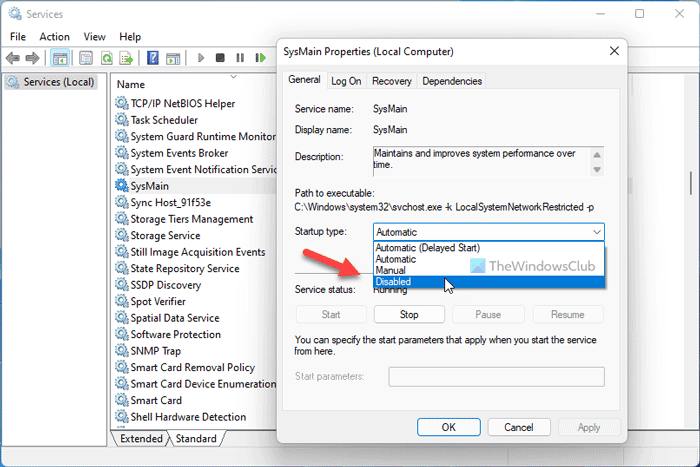
You will have to restart your computer for the system changes to take effect.
How to Disable Prefetch in Windows 11/10
To disable Prefetch in Windows 11/10, follow these steps:
- Press Win+R to open the Run prompt.
- Type regedit > press the Enter button.
- Click the Yes
- Go to PrefetchParameters in HKLM.
- Double-click on the EnablePrefetcher REG_DWORD value.
- Set the Value data as 0.
- Click the OK button.
To disable Prefetch in Windows, Run regedit to open the Registry Editor. Navigate to the following registry key:
HKLM\SYSTEM\CurrentControlSet\Control\Session Manager\Memory Management\PrefetchParameters
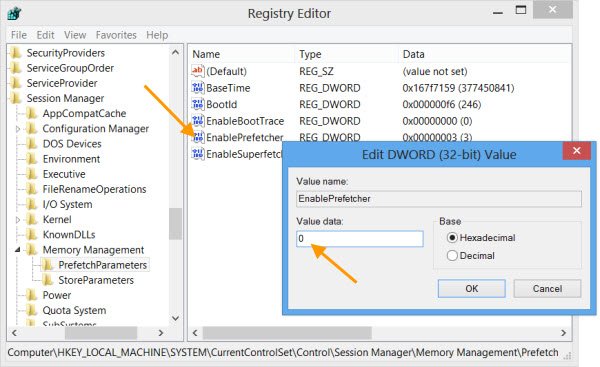
Double-click on EnablePrefetcher on the right side to open its DWORD value box.
The possible values for EnablePrefetcher are:
- 0 – Disable Prefetcher
- 1 – Application launch Prefetching enabled
- 2 – Boot Prefetching enabled
- 3 – Application launch and Boot Prefetching enabled
The default value is 3. To disable Prefetch, set it to 0. Click OK and Exit.
Incidentally, you can also disable or tweak the Suoerfetcher here – you will see the EnableSuperfetcher DWORD just below it.
The possible values for EnableSuperfetch are:
- 0 – Disable SysMain
- 1 – Enable SysMain for boot files only
- 2 – Enable SysMain for applications only
- 3 – Enable SysMain for both boot files and applications
If you are a Solid State Drive user, you may want to check out freeware SSD Life that can check the health of your Solid State Drive and SSD Tweaker which will help you tweak your Solid State Drives.
Does disabling Superfetch increase performance?
Although it doesn’t consume much storage, a malfunction can cause Superfetch or SysMain service high CPU usage. In such a situation, you could disable this service to increase the performance. However, in other cases, you might not find any improvement in performance after disabling this service.
Is it okay to disable Superfetch?
Yes and no. Yes, when you are getting problems due to this service. No, when you need this functionality. It is an in-built service of the Windows operating system, and it is required to make your PC smoother. That is why it is not recommended to disable Superfetch until it causes any issue.
Hope it worked!